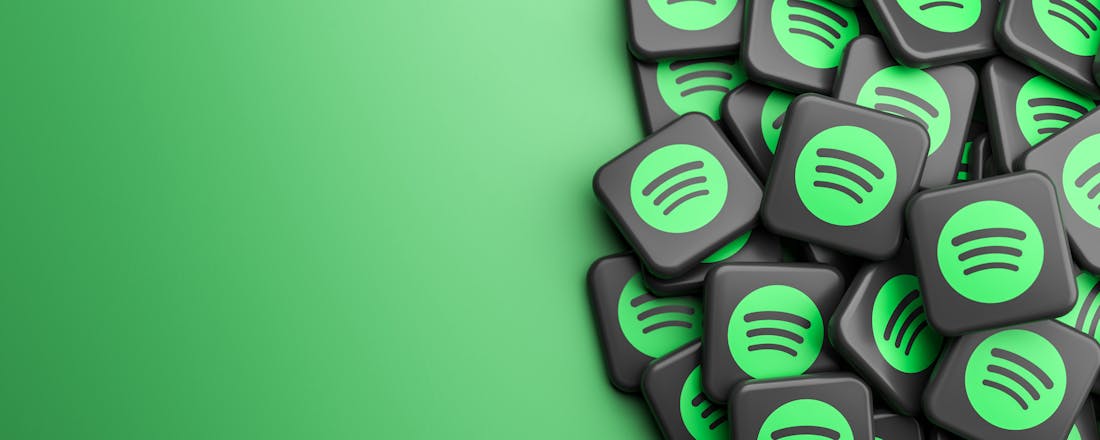Haal het maximale uit Spotify in iOS - Deel 2
Vorige maand heb je kunnen lezen over hoe je de afspeelkwaliteit van Spotify kunt wijzigen en hoe je muziek kunt downloaden voor offline gebruik. In dit tweede deel duiken we in de afspeellijsten en lees je hoe je de beste muziek vindt.
Deel 1 gemist? Hier vind je 'm!
Afspeellijsten vinden
Afspeellijsten in Spotify zijn handig om nieuwe muziek te ontdekken of om muziek van verschillende artiesten zelf te rubriceren. Deze virtuele verzamelalbums kun je bovendien gemakkelijk delen met vrienden.
Om nieuwe muziek te ontdekken, ga je in de app naar de hoofdpagina. Onder Gemaakt voor jou zie je automatisch gegenereerde lijsten van artiesten die jij vaak in Spotify luistert. Leuk, maar het nadeel van geautomatiseerde lijsten is dat de nummers meestal niet heel goed op elkaar aansluiten
©PXimport
©PXimport
Scroll je verder naar beneden, dan zie je het kopje Populaire afspeellijsten. Dit zijn gecureerde afspeellijsten die door Spotify zelf zijn samengesteld. Tik op een afspeellijst en vervolgens op het eerste nummer om de afspeellijst te starten. Wil je de nummers in willekeurige volgorde horen, kies dan voor Shuffle.
Afspeellijsten worden elke week geüpdatet en daarom is het zinvol om een afspeellijst te volgen. Om dit te doen, tik je bovenaan op Volgen. De afspeellijst verschijnt nu in je persoonlijke afspeellijst-menu op Bibliotheek / Afspeellijsten.
Afspeellijsten delen
Je kunt zelf ook afspeellijsten aanmaken. Hiervoor tik je bij Bibliotheek / Afspeellijsten op Wijzig en kies je voor Aanmaken. Geef een naam op en bevestig de actie door op Aanmaken te tikken. Als je nu een leuk nummer voorbij hoort komen in Spotify, tik je op de drie puntjes en kies je voor Aan afspeellijst toevoegen. Kies je zojuist aangemaakte afspeellijst.
Om een afspeellijst te delen met een andere Spotify-gebruiker, selecteer je de afspeellijst en tik je rechts bovenin op de drie stipjes. Kies voor Delen en selecteer de gewenste optie, bijvoorbeeld via een bericht of Facebook Messenger. kies voor Copy Link als je een url wilt genereren.
©PXimport
©PXimport
Openbare afspeellijsten
Wil je een afspeellijst openbaar maken zodat andere mensen er naar kunnen luisteren, dan kies je voor de optie Openbaar maken. Zorg er in dit geval voor dat je een pakkende titel hebt, want er is veel concurrentie.
Er zijn veel leuke openbare afspeellijsten te vinden, bijvoorbeeld lijsten met onbekende originele versies van bekende covers. Dit soort afspeellijsten worden meestal door gebruikers aangemaakt. Een goede manier om deze afspeellijsten te vinden is door in je browser naar Playlistminer te gaan en op Login with Spotify te tikken.
Tik op Bestaand Spotify account en geef je accountgegevens in. Nu kun je in het zoekveld een term ingeven en op Find playlists tikken. Tik op een zoekresultaat en open de afspeellijst door op Open te tikken.
Hitlijsten checken
©PXimport
©PXimport
Wil je weten wat de populairste songs zijn in een bepaald land, ga dan naar de hoofdpagina en tik onder Hitlijsten op Top 50 Wereld of Top 50 Nederland. Je ziet welke tracks het meest zijn beluisterd op de voorgaande dag. Tik op Viral 50 Nederland om te zien welke nummers de afgelopen 24 uur het meeste zijn gedeeld.
Wil je meer hitlijsten bekijken, ga dan op je Mac in je browser naar www.spotifycharts.com. Kies onder Global een land naar keuze en kies voor Daily of Weekly. Wil je de data naar je computer kopiëren, dan klik je op Download to CSV.
©PXimport